Apple Watch là một trong những phụ kiện được kết nối với iPhone để theo dõi các hoạt động hàng ngày,… Tuy nhiên nếu đang gặp lỗi Apple Watch không kết nối được với iPhone mà chưa biết cách khắc phục như thế nào bạn đọc có thể tham khảo hướng dẫn trong bài viết dưới đây của 9mobi.vn và làm theo nhé. Sửa lỗi iPhone 11 không kết nối được Bluetooth Hướng dẫn kết nối Apple Watch với iPhone Sửa lỗi iPhone không kết nối được Wifi trên iOS 8 Apple sẽ sửa lỗi không mở khóa được iPhone 13 bằng Apple Watch trong bản update sắp tới Cách sửa lỗi không kết nối được Bluetooth trên điện thoại với tai nghe, loa
Bạn đang đau đầu, không biết vì sao Apple Watch không kết nối được với iPhone? Nguyên nhân do đâu và cách khắc phục lỗi như thế nào?
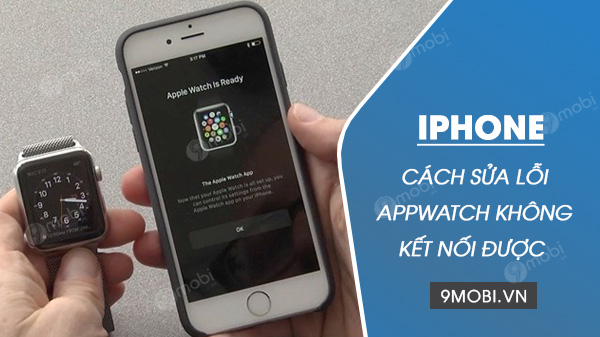
Tuy nhiên nếu là lần đầu tiên sử dụng AppleWatch mà chưa biết cách kết nối, bạn có thể tham bài hướng dẫn cách kết nối giữa AppleWatch với iPhone để thao tác theo nhé.
Xem thêm: Hướng dẫn kết nối Apple Watch với iPhone
1. Cách sửa lỗi cơ bản
Trước khi đi sâu vào các bước sửa lỗi Apple Watch không kết nối được với iPhone, dưới đây là một số cách sửa lỗi cơ bản mà bạn có thể áp dụng:
– Cách 1: Kiểm tra Wifi và Bluetooth
Trước tiên cần đảm bảo Wifi và Bluetooth trên điện thoại iPhone của bạn đã được kích hoạt, bật. Tất cả những gì bạn cần làm là mở trung tâm điều khiển và kiểm tra xem các biểu tượng Wifi, Bluetooth có đang bật hay không.
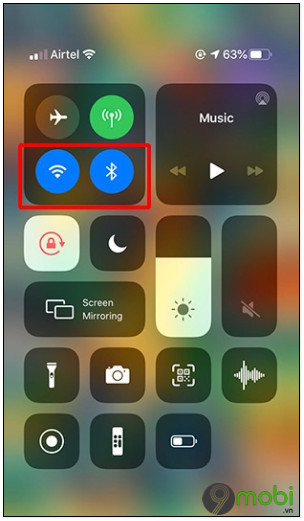
– Cách 2: Đảm bảo Apple Watch đang ở chế độ ghép nối (Pairing Mode)
Ngoài ra cần đảm bảo Apple Watch đang ở chế độ Pairing Mode. Kiểm tra trên màn hình đồng hồ có hiển thị thông báo yêu cầu thiết lập và đặt thiết bị gần iPhone không. Nếu có tức là Apple Watch đã được ghép nối với iPhone.
Trong trường hợp nếu thiết bị đã được ghép đôi nhưng không kết nối với iPhone, tham khảo tiếp một số cách sửa lỗi dưới đây.
2. Cách sửa lỗi Apple Watch không kết nối được với iPhone
– Cách 1: Kiểm tra trung tâm điều khiển trên Apple Watch
Trên Apple Watch, mở trung tâm điều khiển và kiểm tra xem thiết bị có đang kết nối với iPhone không. Nếu thấy dấu gạch chéo màu đỏ hiển thị trên biểu tượng iPhone và dòng chữ Disconnected ở trên màn hình, tức là đồng hồ chưa được kết nối với iPhone.
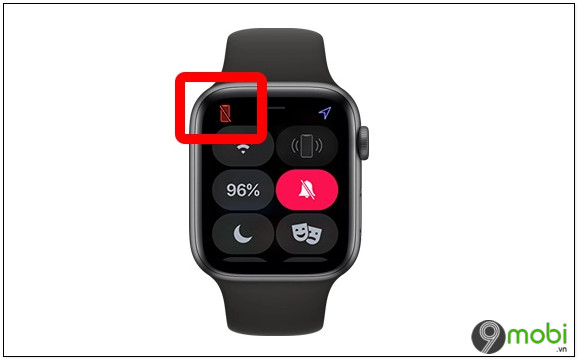
– Cách 2: Đảm bảo đã bật Wifi và Bluetooth
Ngoài ra cần đảm bảo đã bật Wifi và Bluetooth trên iPhone. Mở trung tâm điều khiển hoặc truy cập Settings (cài đặt) sau đó kích hoạt Wifi và Bluetooth.
Cuối cùng thử kiểm tra xem Apple Watch đã kết nối với iPhone chưa.
– Cách 3: Bật và tắt chế độ máy bay
Trường hợp nếu Wifi và Bluetooth đã kích hoạt nhưng Apple Watch vẫn không kết nối với iPhone. Thử restart lại kết nối mạng trên iPhone xem lỗi còn hay không.
Mở trung tâm điều khiển, sau đó tìm và kích hoạt chế độ máy bay. Chờ khoảng vài giây sau đó tắt đi và kiểm tra xem đồng hồ đã kết nối với iPhone chưa.
– Cách 4: Khởi động lại iPhone và Apple Watch
Một cách khác để khắc phục lỗi kết nối Apple Watch với iPhone là khởi động lại các thiết bị này.
Để khởi động lại Apple Watch, chỉ cần nhấn và giữ nút nút bên cho đến khi trên màn hình hiển thị thanh trượt Power Off. Sau khi đồng hồ tắt nguồn, tiếp tục nhấn và giữ lại nút bên cho đến khi trên màn hình xuất hiện logo Apple.
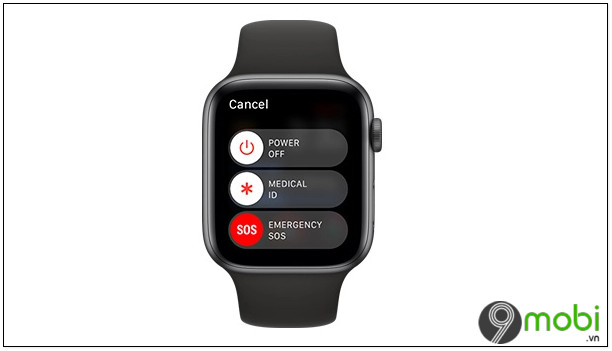
Trên iPhone X, nhấn và giữ đồng thời nút Nguồn + nút Tăng hoặc nút Giảm âm lượng cho đến khi trên màn hình hiển thị thanh trượt, vuốt thanh trượt sang để tắt nguồn thiết bị. Chờ khoảng vài phút, sau đó nhấn nút Nguồn cho đến khi nhìn thấy logo Apple.
Trên các thiết bị iPhone cũ hơn, nhấn và giữ nút Nguồn cho đến khi hiển thị thanh trượt, vuốt thanh trượt sang để tắt nguồn. Chờ khoảng vài phút sau đó nhấn và giữ nút Nguồn cho đến khi nhìn thấy logo Apple.
Cuối cùng thử kiểm tra xem các thiết bị đã kết nối với nhau hay chưa.
– Cách 5: Kiểm tra các bản cập nhật phần mềm
Giả sử nếu đã áp dụng những cách trên nhưng không khả quan, thử kiểm tra và cài đặt các bản cập nhật mới nhất có sẵn trên iPhone và Apple Watch.
Thực hiện theo các bước dưới đây:
Trên Apple Watch: truy cập Settings (cài đặt) =>General (cài đặt chung) =>Software Update (cập nhật phần mềm) và kiểm tra xem có bản cập nhật mới nào có sẵn không.
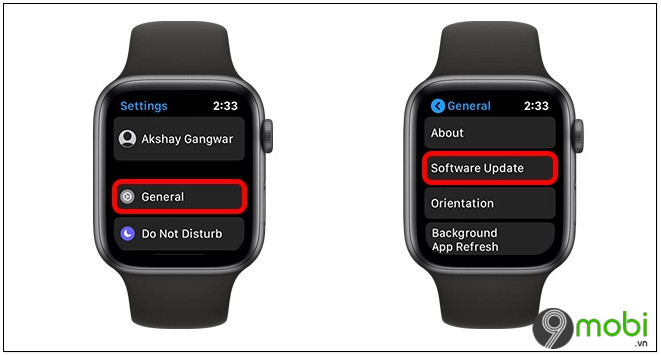
Trên iPhone: truy cập Settings (cài đặt) =>General (cài đặt chung) =>Software Update (cập nhật phần mềm). Kiểm tra và cài đặt phiên bản iOS mới nhất có sẵn.
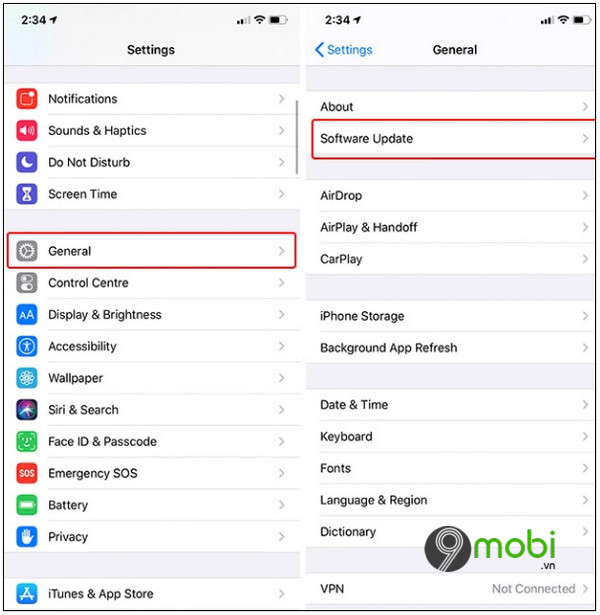
– Cách 6: Reset lại các cài đặt mạng trên iPhone
Ngoài những cách trên, trong một số trường hợp bằng cách reset lại các cài đặt mạng trên iPhone cũng giúp khắc phục lỗi kết nối với Apple Watch.
Mở ứng dụng Settings (cài đặt) =>General (cài đặt chung) =>Reset (đặt lại) =>Reset Network Settings (đặt lại cài đặt mạng) và nhập passcode khi được yêu cầu.
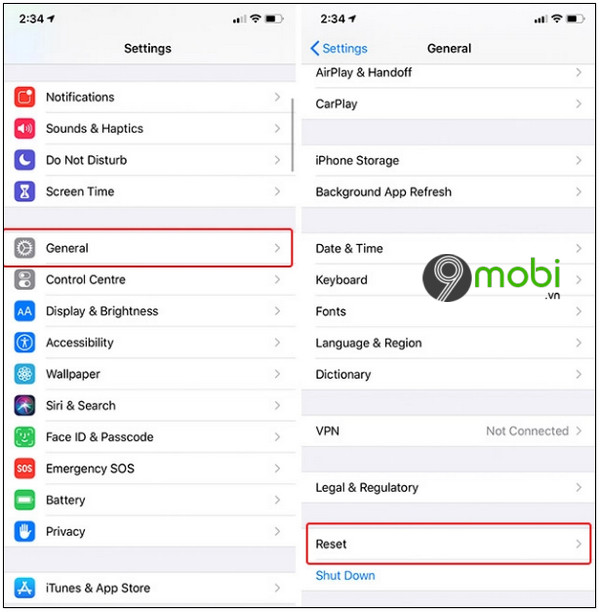
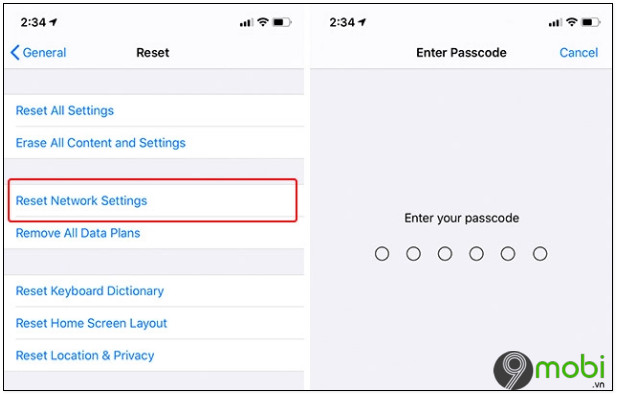
– Cách 7: Ghép nối lại Apple Watch với iPhone
Cuối cùng, nếu Apple Watch vẫn không kết nối với iPhone, giải pháp cuối cùng là hủy ghép nối, sau đó thực hiện lại các bước để ghép nối các thiết bị với nhau.
Trên đây là một số cách sửa lỗi Apple Watch không kết nối được với iPhone. Hy vọng bài viết trên đây của 9mobi.vn đã cung cấp cho bạn các thông tin hữu ích.
Xem thêm: Cách sửa lỗi bài phím điện thoại bị liệt

Tôi là Nguyễn Văn Sỹ có 15 năm kinh nghiệm trong lĩnh vực thiết kế, thi công đồ nội thất; với niềm đam mê và yêu nghề tôi đã tạo ra những thiết kếtuyệt vời trong phòng khách, phòng bếp, phòng ngủ, sân vườn… Ngoài ra với khả năng nghiên cứu, tìm tòi học hỏi các kiến thức đời sống xã hội và sự kiện, tôi đã đưa ra những kiến thức bổ ích tại website nhaxinhplaza.vn. Hy vọng những kiến thức mà tôi chia sẻ này sẽ giúp ích cho bạn!
